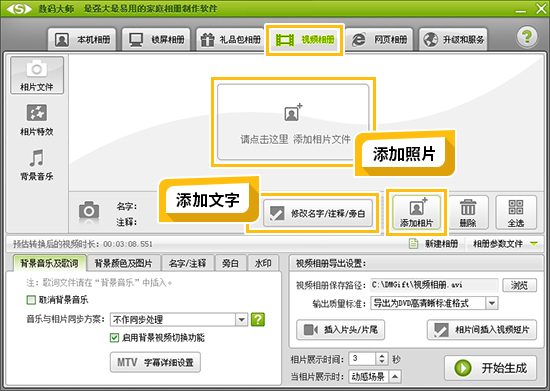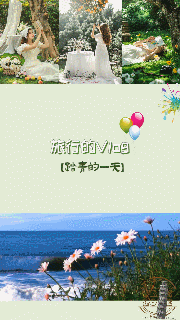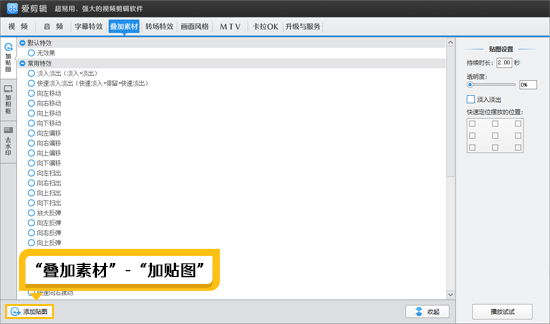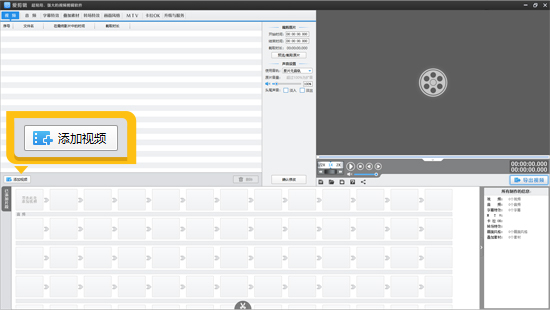照片和视频怎么剪辑到一起
在这个数字媒体时代,我们总是迫切地期盼以更加生动有趣的方式展现我们珍贵的瞬间。这种展现方式并不仅限于照片的拍摄,还包括记录下来的视频片段。当我们将照片与视频精心剪辑在一起时,就能够创造出一个完整而引人入胜的故事情节,让观众们更深度地沉浸其中。本文将向大家介绍如何将照片和视频有机地融合在一起,制作出令人印象深刻的多媒体作品。
叙事丰富:结合静态和动态画面,可以更全面地讲述一个故事。
情感表达:视频的动态效果能够传递更多情感,而照片则能捕捉瞬间的完美。
创意展现:通过剪辑技巧,可以展现个人的创意和艺术视角。
本篇教程我们来学习一种流行的照片和视频融合剪辑效果:抖音上下加边框中间视频的效果。在开始照片视频剪辑前,要准备好趁手的视频剪辑软件爱剪辑。

在爱剪辑视频预览框下方,点击左数第一个“创建新制作”按钮,在弹出的“新建”对话框“视频尺寸”下拉菜单中,选择“1080*1920(1080P 竖屏)”或“720*1280(720P 竖屏)”,即可先创建好竖屏。

确保您的上下边框照片素材和视频素材质量够高,然后将他们导入。
在爱剪辑顶部点击“视频”选项卡,在视频列表下方点击“添加视频”按钮,把视频导入。
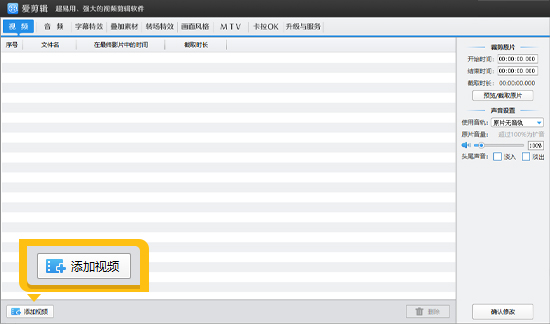
点击“叠加素材”左侧栏的“加贴图”栏目,把上下边框的素材分别导入。
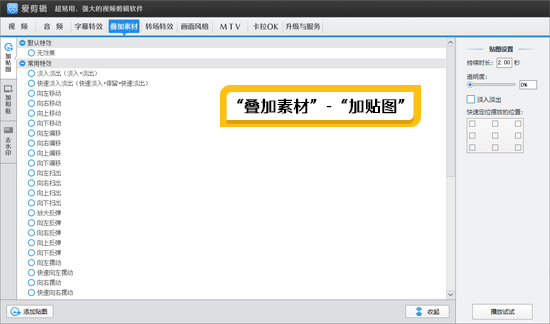
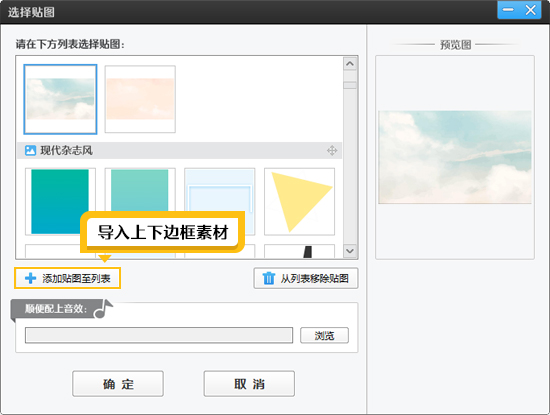
选中图片使其处于可编辑状态(出现带圆圈的方框即表示处于可编辑状态),拖拽到视频上方和下方即可。
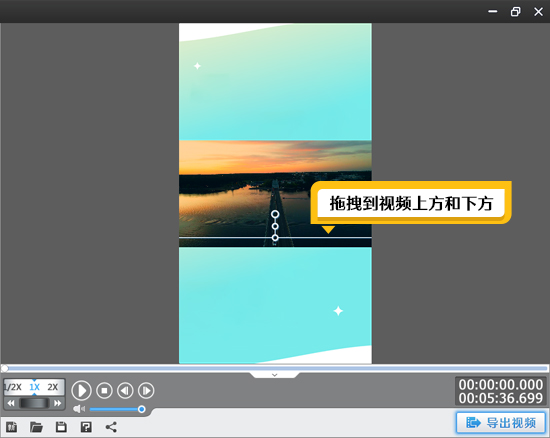
切换到“字幕特效”选项卡,鼠标移到视频预览看视频区域(注意不要在照片上)双击,在弹出框输入文本内容,点击“确定”,一个字幕就水灵灵的添加好了。 选中字幕,使其处于可编辑状态,拖曳到照片上调整好位置即可。
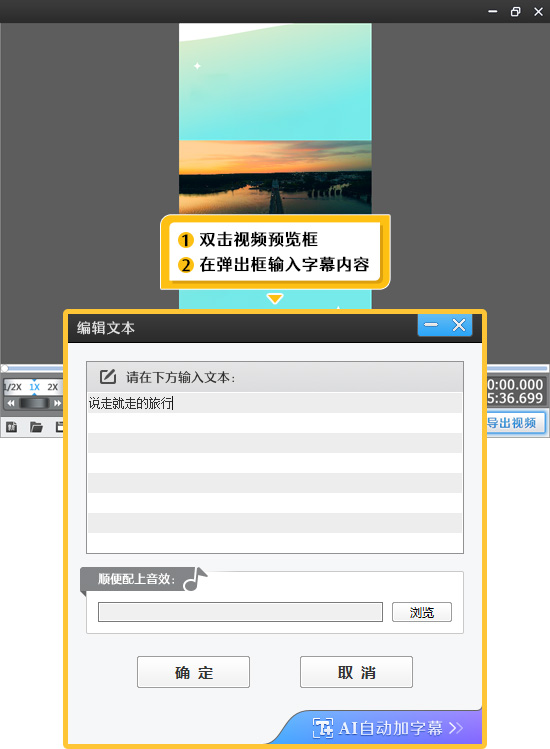
将照片和视频剪辑到一起,不仅是技术活,更是一种艺术创作。通过本文的科普,希望您能够掌握基本的剪辑技巧,并激发您在视频剪辑创作上多重灵感。记住,实践是最好的老师,不断尝试和创新,您将能够制作出更加精彩和感人的视频剪辑作品。